Återställ raderade texter på Android Without Root 2022
Det är möjligt att återställa raderade meddelanden på Android utan root-åtkomst, så länge du har rätt programvara. Du kan använda tredjepartsprogram som Dr. Fone, FoneDog och iMyFone D-Back för att återställa dina raderade texter säkert och problemfritt.
I dagens digitala tidsålder, SMS-meddelanden är en stor del av våra liv. Nästan alla har en telefon, och vi använder alla vår telefons meddelandefunktion på ett eller annat sätt. Ändå finns det tillfällen då vi radera viktiga textmeddelanden av misstag, oavsett om de är personliga eller affärsmässiga.
I tider som dessa är det väldigt lätt att få panik. Men oroa dig inte, det är inte slutet! Det finns enkla steg som du kan följa till återställa raderade texter på Android utan rot.
I den här handledningen kommer jag att diskutera exakt hur man gör detta.
Innehåll
Hur man återställer raderade texter: steg-för-steg-instruktioner
Det finns tre huvudsakliga metoder för att återställa raderade texter på en Android-telefon, som alla involverar användningen av en tredjepartsansökan. Den första är Dr. Fone, den andra är FoneDog Toolkit och den tredje heter iMyFone D-Back.
Utan vidare, låt oss titta på dessa 3 metoder.
Med Dr Fone
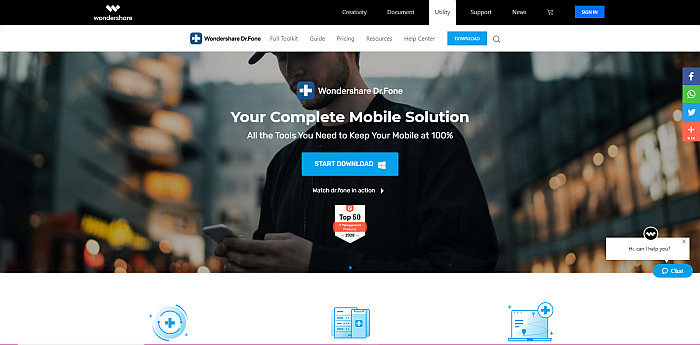
Dr Fone av Wondershare är en av pionjärerna inom underhåll av mobildata företag. Det betyder att de vet ett och annat om att återställa förlorad data, än mindre raderade textmeddelanden från Android-enheter.
Som nämnts Dr. Fone appen är en allsidig verktygslåda som erbjuder en mängd olika lösningar för din mobila enhets databehov. Med den här appen har du olika alternativ för dataunderhåll, såsom säkerhetskopiering av enheter, Whatsapp-dataöverföring och till och med överföringar från andra snabbmeddelanden-appar. Du kan göra överföringar från telefon till dator och vice versa.
Du kan också komma förbi telefonens lösenordslås eller Apple ID-lås, om din telefon är trasig och du behöver komma åt dess interna data. Dr. Fone kan hjälpa dig att reparera din mobiltelefons system, säkerhetskopiera din telefon och permanent och säkert radera data från din enhet.
Dr. Fone fungerar på båda iOS och Android-enheter. På Android-enheter, det behöver inte root-åtkomst för att återställa raderad data, som foton och meddelanden, på Android versioner 8.0 och lägre. Om din Android-version däremot är över 8.0, kommer du inte att kunna komma åt dina raderade data utan root-åtkomst.
Det är verkligen en kraftfull app, och det bästa av allt, du behöver inte ha någon teknisk kunskap att använda den. Appens gränssnitt är så enkelt att inte ens nybörjare kommer att ha några problem med att använda det.
Appen har både en gratisversion och en betalversion. Du kan ladda ner gratisversionen för att prova den först. Med gratisversionen kan du säkerhetskopiera din data och visa den, men du kan inte återställa data eller exportera den till din dator utan att köpa den betalda versionen.
Om du gillar det kan du inköp hela Dr. Fone verktygslåda till en årlig avgift på $149.95, som inkluderar över ett dussin beprövade och högkvalitativa funktioner för både iOS- och Android-enheter. Men du kan också bara köpa appen Data Recovery-appen för $59.95.
Följ stegen nedan för att återställa dina raderade meddelanden från din Android-telefon.
- Efter nedladdning startar du Dr. Fone app på din dator och tryck på Dataåterställning.

- Anslut din telefon med USB-felsökning aktiverad till din dator med en USB-sladd. Din telefon bör automatiskt kännas igen av Dr. Fone app. Bekräfta din telefon genom att trycka på Nästa.
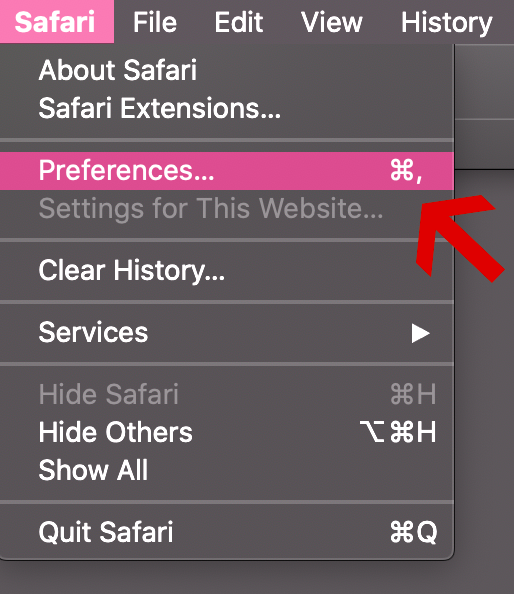
- Se till att du har klickat på Återställ telefondata fliken på vänster sida. Dr. Fone kommer sedan att fråga dig vilken typ av data du behöver för att återställas från din enhet. Eftersom vi vill återställa raderade textmeddelanden i denna handledning, välj Meddelanden och klicka Nästa.
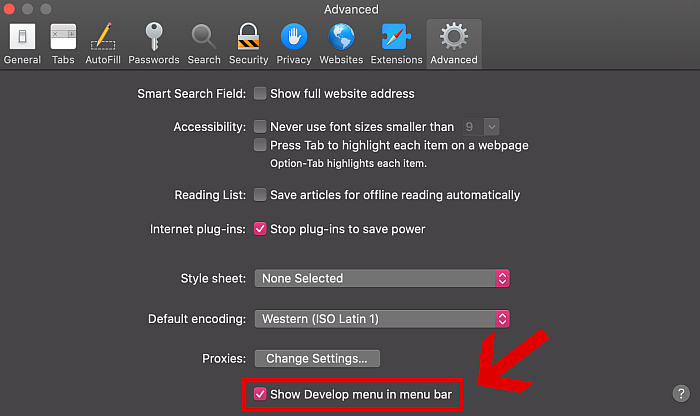
- Om din telefons version är högre än 8.0, kommer appen att påminna dig om att din telefon inte kommer att kunna återställa raderad data utan root. Om den är lägre än 8.0 kommer du dock att få se och återställa även raderade data.

- Appen kommer sedan att skanna din telefon efter alla återställningsbara filer, vilket sedan blir det visas på gränssnittet.
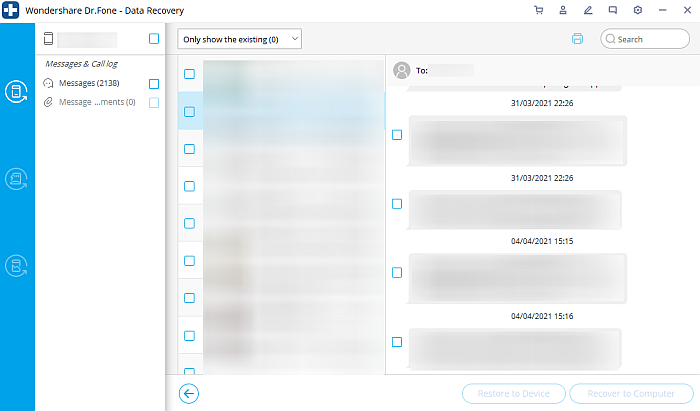
- Du kan använda rullgardinsmeny i det övre vänstra hörnet av huvudfönstret för att välja vilken typ av meddelanden du vill se.
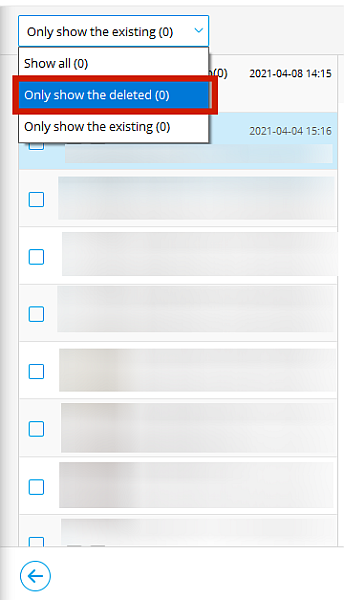
- Välj allt du vill återställa. Klick Återställ till Enhet om du vill återställa texterna till din enhet eller Återställa till dator om du vill behålla en kopia på din dator.
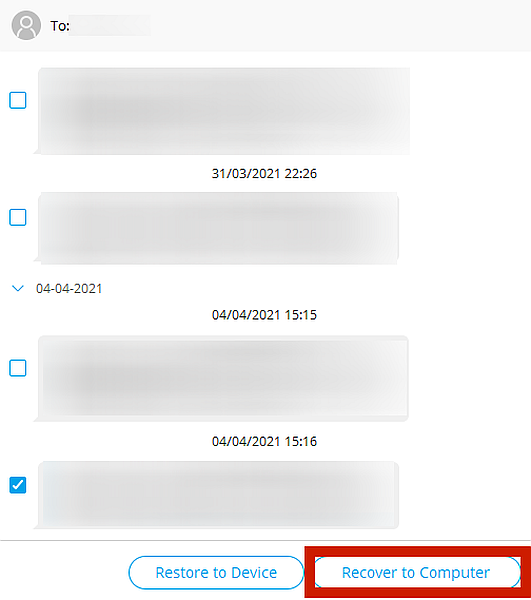
- Välja Återställa till dator och du kommer att bli ombedd att välja var du vill spara data. Välj en mapp och klicka Recover.
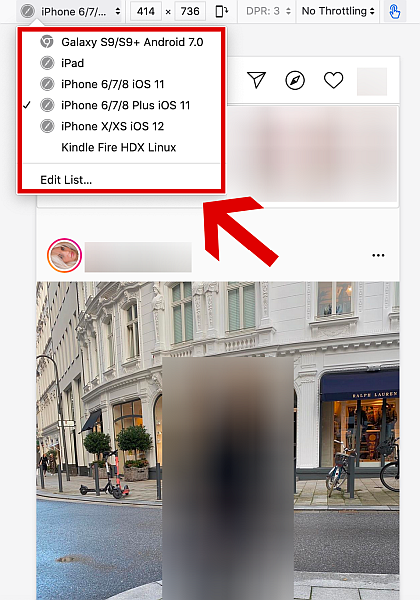
- Du kan nu se och komma åt alla raderade filer som Dr. Fone har återställts från din telefon i en mapp som heter ‘Wondershare dr. fone.‘
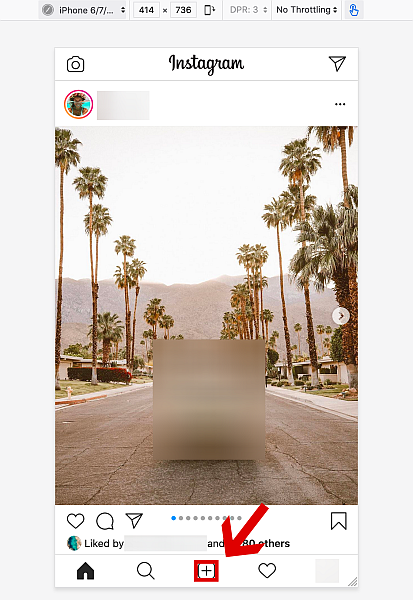
Med FoneDog Toolkit
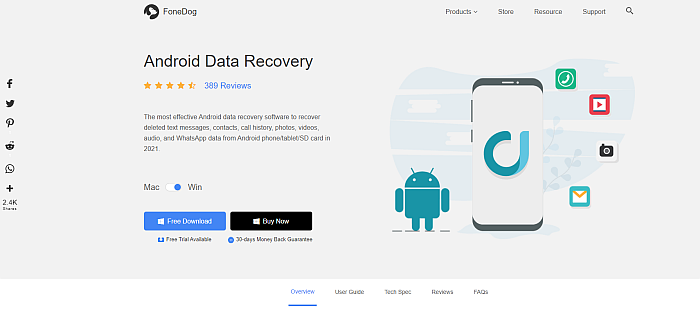
FoneDog Toolkit är ett annat exempel på programvara som kan återställa raderade Android-meddelanden utan root. Precis som Dr. Fone är det specifikt inriktat på att återställa data från mobila enheter som iPhones och Android-telefoner.
Det kan återställa data från källor som annan programvara skulle anse vara oräddbar, till exempel från ett korrupt SD-kort, trasig hårdvara, infekterat internminne eller till och med oavsiktlig radering genom en fabriksåterställning.
Du behöver inte ens rota din telefon för att göra det. Du kan få tillbaka dina textmeddelanden, mediefiler och andra data från en orootad telefon på bara några minuter.
Förutom sina mobiltelefontjänster erbjuder FoneDog också en all-around dataåterställningslösning För din Mac eller Windows-datorr, men det här är separata appar som du har köpt självständigt.
Precis som Dr. Fone erbjuder FoneDog en fri rättegång som låter dig skanna de raderade texterna på din telefon, men du måste betala för den fullständiga versionen för att kunna göra det återställa dessa meddelanden.
Den fullständiga versionen är prissatt till $76.90 för en livstidslicens för en Windows-dator och $85.90 för en livstidslicens för 1 Mac-dator. Detta inkluderar alla tre funktionerna, nämligen Android Data Recovery, Broken Android Data Extraction, Android Data Backup & Restore.
Android Data Recovery låter dig återställa raderad data från telefonens interna minne och SD-kort, Broken Android Data Extraction låter dig återställa data från skadade eller trasiga enheter, medan Android Data Backup & Restore låter dig göra flexibla säkerhetskopieringar och återställa dem säkert från din enhet.
Följ stegen nedan för att använda FoneDog för att återställa dina raderade texter.
- Efter nedladdning, starta FoneDog och välj Android Data Recovery.
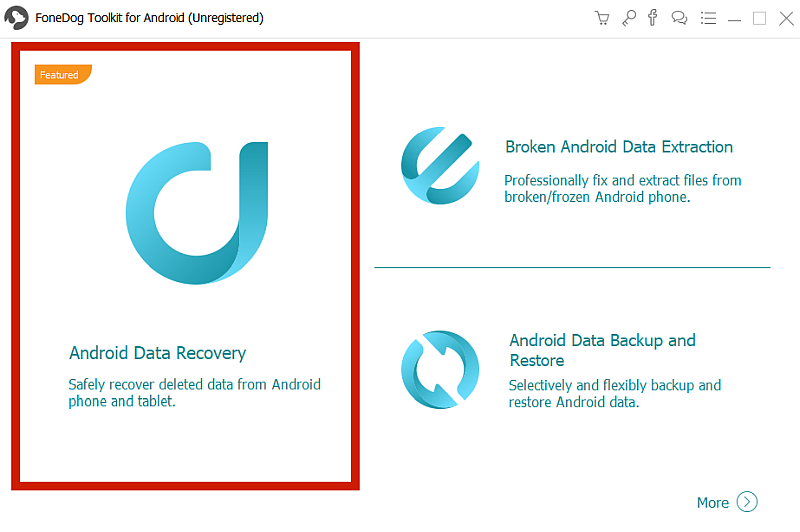
- Anslut din enhet till din dator med hjälp av en USB-kabel. Appen ska automatiskt upptäcka den anslutna enheten.

- Välj filtyp du vill återställa från enheten. I det här fallet vill vi återställa förlorade textmeddelanden, så klicka meddelanden.
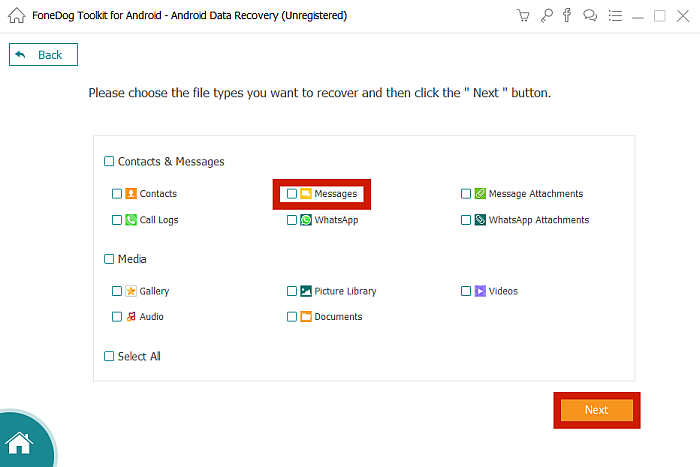
- FoneDog kommer då kontrollera din enhet för dina valda filtyper. Din telefon kan be dig att bekräfta behörigheter. Klicka bara ‘Acceptera’ på din telefon om det gör det.

- De valda filerna kommer nu att vara visas på appens skrivbordsgränssnitt. Leta efter de meddelanden du vill återställa och klicka på Recover knapp. Om de raderade meddelanden du letar efter fortfarande inte är synliga klickar du på Deep Scan.
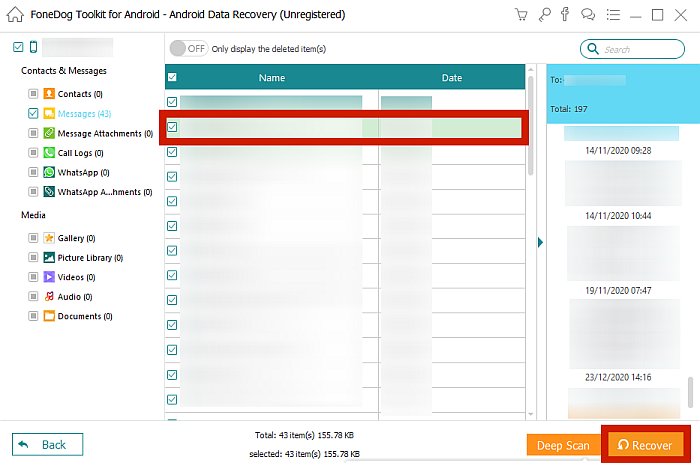
- Och det är allt. Om du har den betalda versionen av appen kommer du nu att kunna göra det visa och återställa alla dina valda meddelanden, raderade eller inte.
Med iMyFone D-Back Android
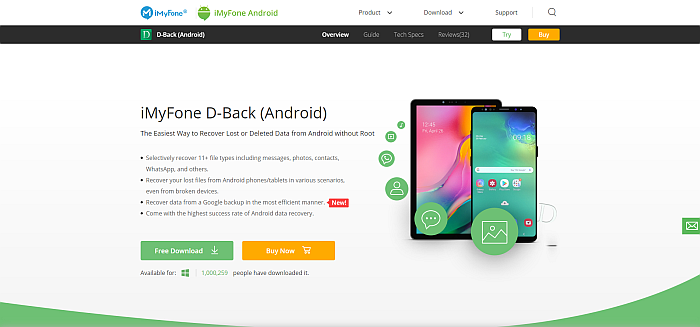
Även om det inte är lika känt som både Dr. Fone och FoneDog, iMyFones erbjuda i dataåterställningsverksamhet är ändå väl respekterad på området.
Medan den mer populära D-Back-appen är en dataåterställningsprogramvara för iOS-enheter, hittade jag Android-versionen att vara bra också, förutsatt att det är det kompatibel med din telefon. Än så länge fungerar Android-versionen bara på Samsung-enheter, med planer på att expandera till andra märken i framtiden. Läsa vår recension att lära sig mer om det.
Om den är kompatibel kommer du dock att hitta D-Back Android som en bris att använda. Appen kan återställa 11 filtyper, inklusive allt från mediafiler till meddelanden till WhatsApp-data. Det har tre lägen som hjälper dig att få tillbaka dina förlorade data: Google Backup Recovery, Trasig Android-återställningoch normal Android-återställning.
Återställningsprocessen fungerar på samma sätt som de andra apparna jag har nämnt, den enda skillnaden är var data kommer ifrån. Google Backup Recovery återställer data från tidigare Google-säkerhetskopior, Trasig Android-återställning återställer data från en död eller trasig Android-telefon, och normal Android Recovery återställer data från en fungerande enhet ansluten till USB-porten.
Den stöder till och med båda orootade och rotade Android-telefoner. Men en stor begränsning som jag hittade är att den bara stöder normal dataåterställning på Samsung-enheter, även om det kan återställa Google Drive-säkerhetskopior på alla typer av Android-enheter.
Som Dr Fone, iMyFone D-Back erbjuder en gratisversionen som kan göra allt utom det sista steget för att återställa filerna. Det kan skanna enheten och visa resultaten, men det kommer inte att släppa igenom till det sista steget för att återställa de raderade filerna.
Men det är det också mycket billigare än både Dr Fone och FoneDog. Vid en engångsavgift av endast $69.95, den ger dig redan alla funktioner och en livstidslicens för upp till 5 enheter. Detta är utan tvekan ett mer ekonomiskt alternativ än de två andra apparna som erbjuder en årlig prenumerationsavgift till ungefär samma pris.
Att återhämta sig raderade SMS utan root-åtkomst med D-Back följer du stegen nedan.
Observera att eftersom den här appen kan endast användas på en Samsung-enhet, det finns inga skärmdumpar för steg 9-13. Men jag kommer att länka en användbar handledning nedan som visar alla återstående steg. Det är på spanska med automatiskt genererade engelska undertexter, men eftersom alla steg visas på skärmen kommer du enkelt att kunna följa.
- Starta D-Back på din dator och välj ditt återställningsläge. Om du inte har en Google-säkerhetskopia och du vill återställa ett raderat SMS från din fungerande telefon, då det normala Android Data Recovery Mode ska göra. Alla tre lägen har samma steg och den enda skillnaden är varifrån data kommer.

- Klicka Start.
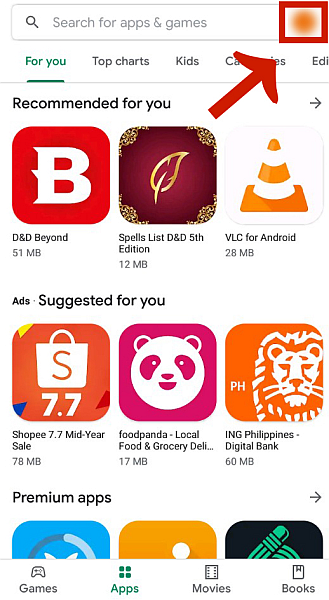
- Appen kommer att be dig att göra det bekräfta att din enhet är en Samsung. Observera att när detta skrivs kan appen bara återställa data från Samsung-enheter.
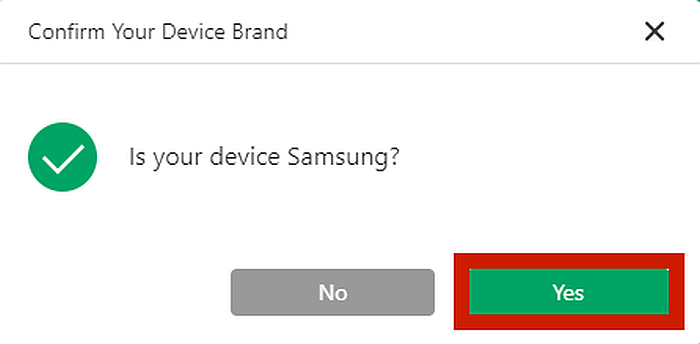
- Du måste sedan ange din enhetsinformation. Välj från rullgardinsmenyn och klicka Nästa.
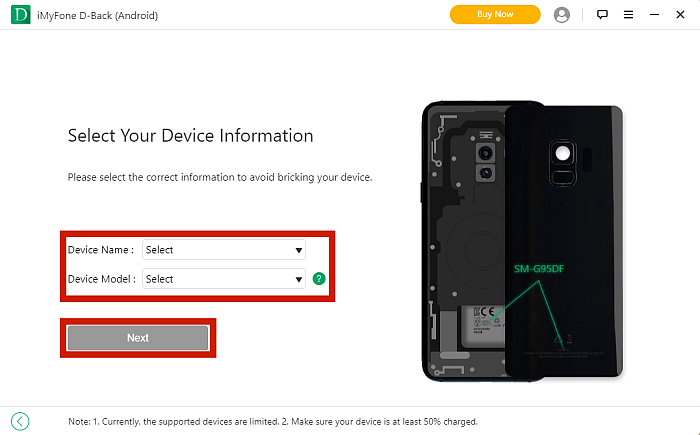
- Bekräfta din enhetsnamn och modell.
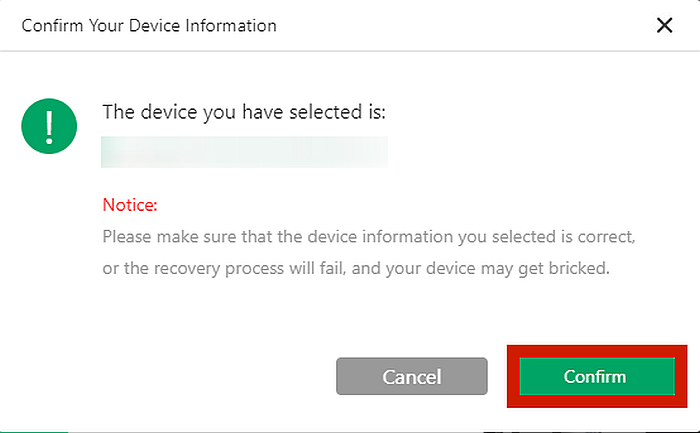
- Appen kommer automatiskt ladda ner motsvarande datapaket till din dator för att se till att programvaran kan känna igen och fungera på din telefon korrekt.
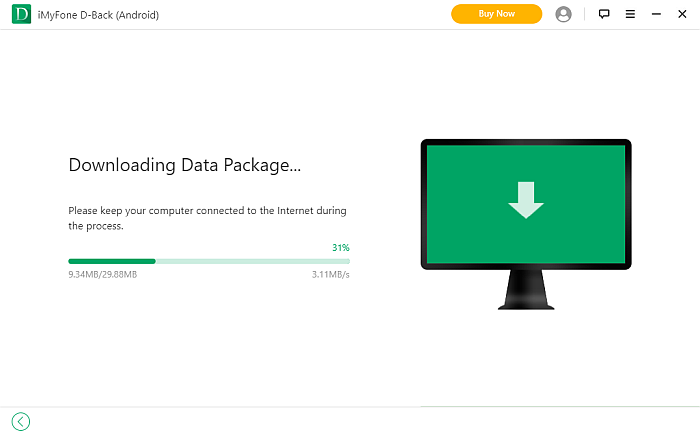
- När detta är gjort, anslut din Android-telefon till din dator via en USB-kabel och klicka Nästa.
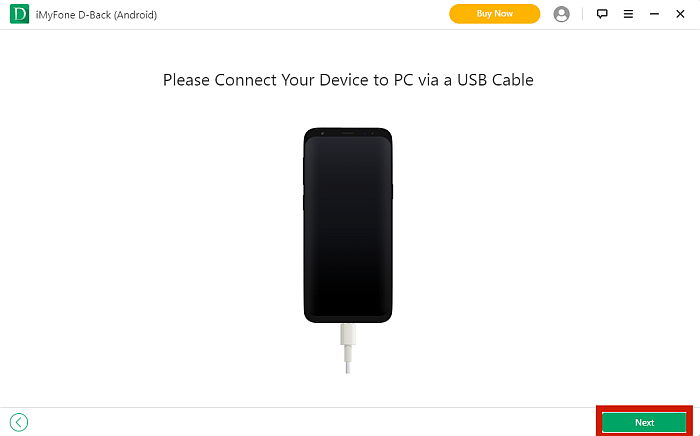
- Följ instruktionerna på skärmen för att ändra din enhet till Nedladdningsläge.
- Härifrån kan du titta på denna YouTube handledning visar hur du återställer data från en Google-säkerhetskopia för de exakta stegen.
Återigen, stegen är desamma oavsett vilket läge du väljer. På skrivbordsgränssnittet, Välj filtyp du vill återställa och klicka Nästa.
- D-Back kommer då skanna din enhet för de uppgifter du har angett och visa de återställningsbara filerna på skärm.
- Välj meddelanden du måste gå tillbaka och klicka Recover.
- Bekräfta mappen där du vill spara de återställda filerna. Du kan också välja en annan plats om du vill.
- Du bör nu kunna komma åt filerna som du har valt att återställa i en mapp som heter iMyFone D-Back (Android).
Kontrollera resten av stegen här:
Vanliga frågor
Måste du rota din telefon för att återställa raderade textmeddelanden?
Om er behöver inte rota din telefon för att återställa raderade textmeddelanden. Även om det verkligen finns appar som kräver att din telefon är rotad för att återställa förlorad data, finns det lika många applikationer som ger dig den funktionaliteten utan att rota, som t.ex. Dr. Fone, FoneDog och D-Back.
Kan jag återställa textmeddelanden på Android?
Om er kan inte omedelbart återställa raderade meddelanden på Android, men du kan få tillbaka dem om du har rätt programvara. Så länge minnet inte har skrivits över ännu av en annan säkerhetskopia kan du använda programvara från tredje part, som Jag har nämnt ovan, för att söka efter raderade meddelanden och återställa dem.
Återställ raderade texter på Android utan rot
Att av misstag radera ett viktigt meddelande kan vara en frustrerande och ibland till och med en skrämmande upplevelse.
Som sagt, det är det inte helt oåterkallelig, och du behöver inte ens gå igenom besväret med att rota din telefon för att göra det. Om du har rätt programvara för dataåterställning, är det fullt möjligt att återställa raderade textmeddelanden på din orootade Android-telefon.
Av alla alternativ på marknaden just nu hittade jag Dr. Fone – Dataåterställning, Fonedog, och D-Back Android att vara några av de mest pålitliga och mest problemfria apparna att använda.
Alla tre appar har gratisversioner eller gratis provperioder, även om dessa naturligtvis är det förståeligt begränsad i funktionalitet, eftersom de bara tillåter dig att skanna eller visa filerna men inte att återställa dem.
Dr. Fone – Dataåterställning erbjuder mest grundliga och omfattande funktioner, men det fungerar bara orootat på Android-versioner äldre än 8.0.
Fonedog is ett bra alternativ till Dr. Fone, men det är mindre tillförlitligt när det gäller att avslöja raderade filer. Under tiden, D-Back är billigast, med sin engångsavgift på cirka $70, men den kan bara återställa raderade data från Samsung telefoner.
Varje app har sina bra och dåliga poäng, men enligt min erfarenhet är de de bästa som finns. Så oavsett vad du väljer, om du väljer något av dessa val, är du i stort sett garanterad en positiv upplevelse.
Och om du behöver återställa dina data på din iPhone, till exempel anteckningar, läs detta inlägg.
Gillade du den här artikeln? Har du testat att använda någon av dessa appar tidigare? Låt mig gärna veta dina tankar i kommentarerna nedan!
Senaste artiklarna